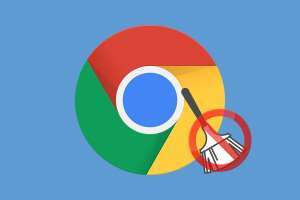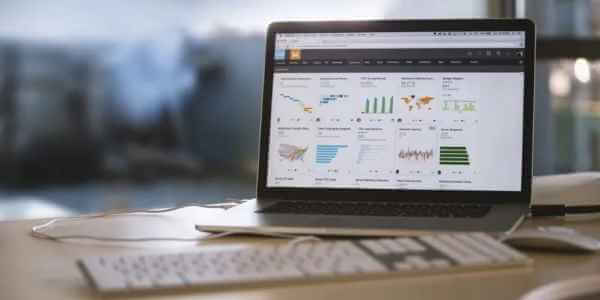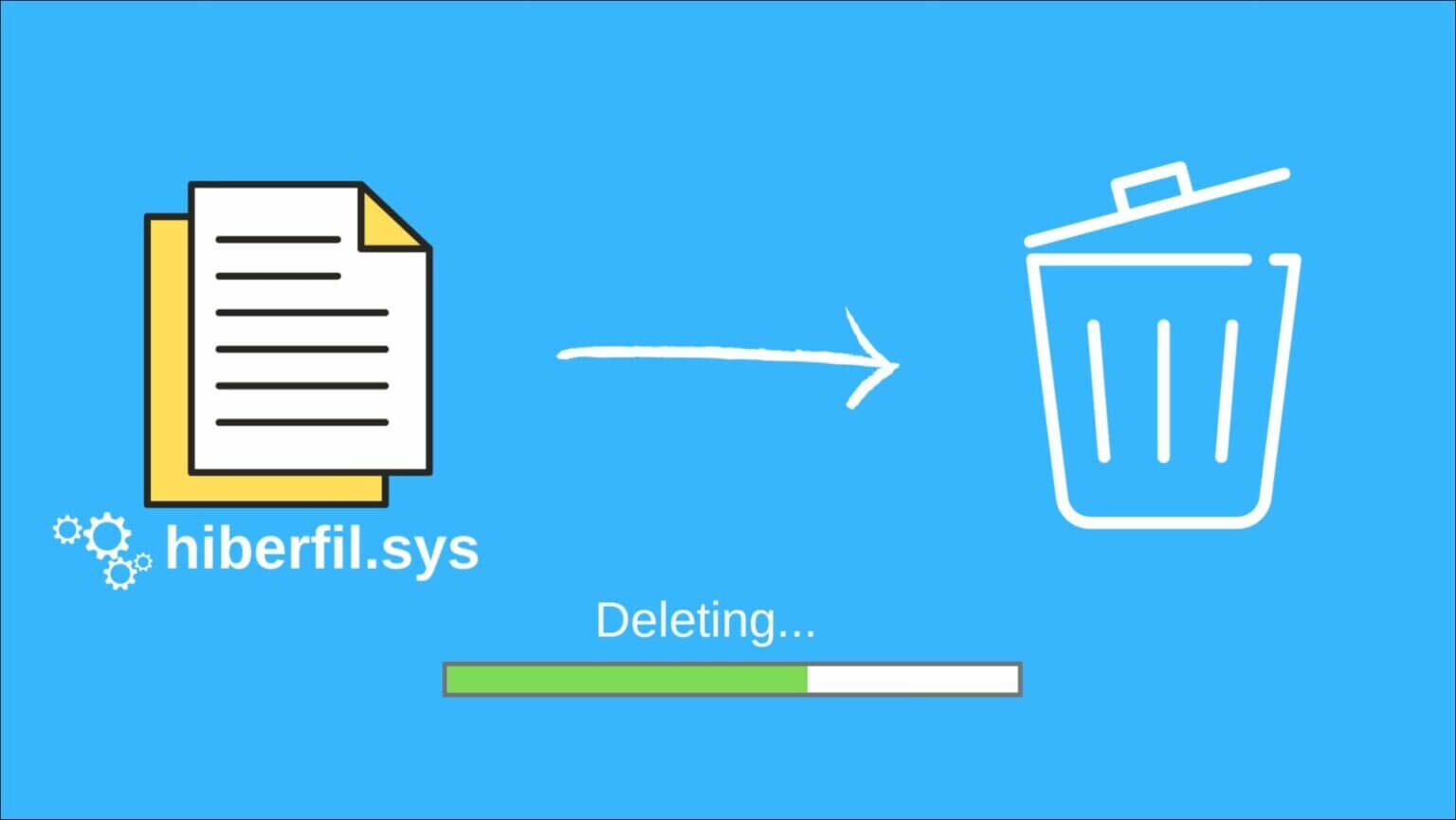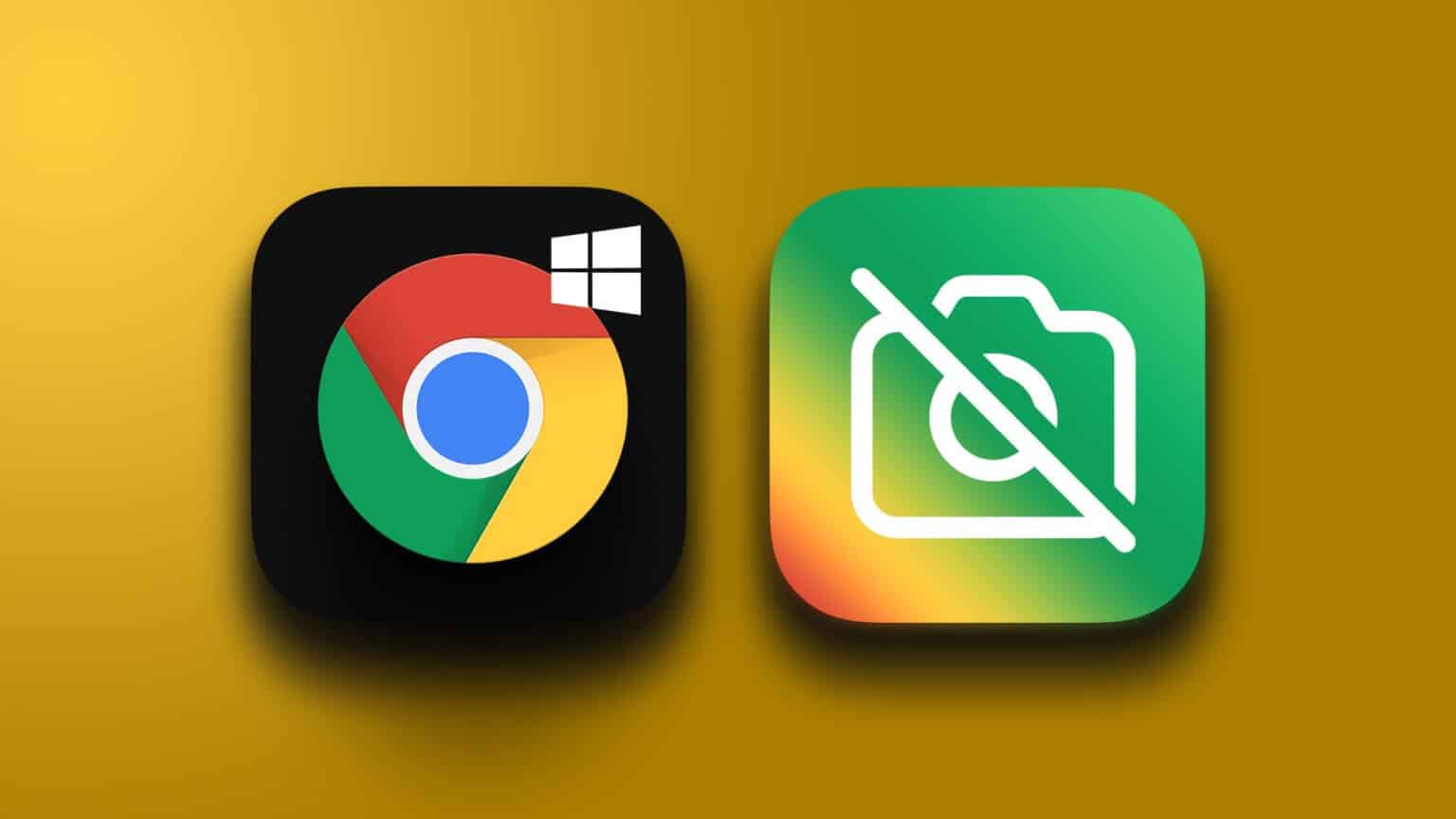Co potřebujete vědět k obnovení továrního nastavení počítače se systémem Windows 11:
- Z nastavení: Start > Nastavení > Systém > Obnovení > Možnosti obnovení > Obnovit tento počítač > Obnovit počítač.
- Z přihlašovací obrazovky: Klávesa s logem Windows + L > Napájení > Restartovat > Windows Recovery Environment > Odstraňování problémů > Resetovat tento počítač
- Obnovení továrního nastavení vám dává možnost ponechat své osobní soubory nebo vše vymazat.
Tento článek vás provede dvěma různými způsoby, jak provést obnovení továrního nastavení na počítači se systémem Windows 11. Resetování je definitivní možností, pokud neexistuje žádný jiný způsob, jak vyřešit problém se softwarem nebo malwarem nebo když se počítač se systémem Windows 11 zpomaluje.
Kroky před zahájením obnovení továrního nastavení
„Factory reset“ označuje vrácení nebo obnovení zařízení do původního stavu, ve kterém jej výrobce prodal. Než zvolíte možnosti resetování k vymazání dat, měli byste provést některá preventivní opatření.
- Resetováním počítače odstraníte nainstalované programy, nastavení a osobní soubory. Před resetováním nezapomeňte zálohovat všechny důležité soubory.
- Resetování šifrované instalace Windows 11 Pro bude vyžadovat váš klíč BitLocker. Tak si to připrav.
- Ujistěte se, že máte přístup na úrovni správce, protože Reset this PC funguje s touto úrovní přístupu uživatele.
Jak obnovit tovární nastavení systému Windows 11 z nastavení obnovení
Windows 11 má praktickou vestavěnou metodu nazvanou Reset this PC, která vám pomůže resetovat Windows 11 z Nastavení. Tuto metodu použijte, pokud můžete bez problémů zavést systém Windows.
1- Otevřete Start > Nastavení > Systém > Obnovení. 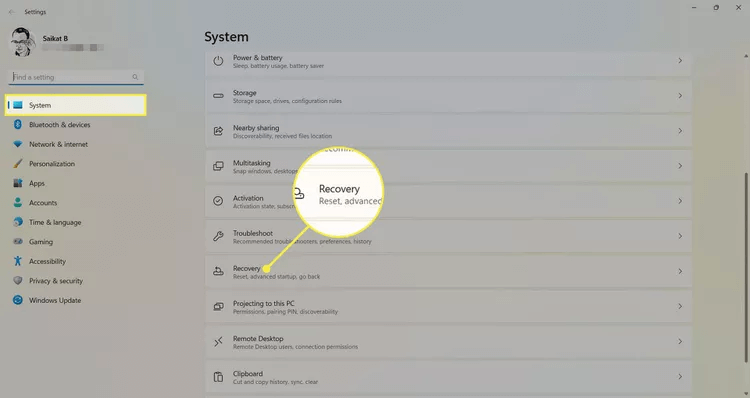
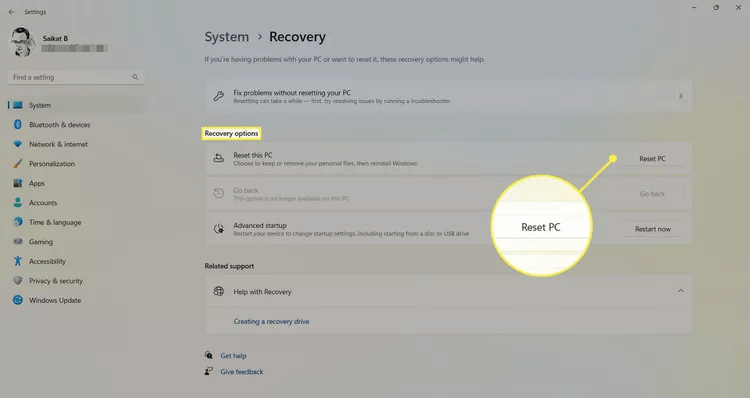
3- Windows 11 vám při přeinstalaci Windows 11 nabídne dvě možnosti resetování:
- Ponechat mé soubory: Resetuje počítač do výchozího stavu a odstraní všechny nainstalované aplikace a přizpůsobená nastavení. Uchová však vaše osobní soubory (jako jsou dokumenty a hudba). Můžete také obnovit nebo odebrat všechny předinstalované aplikace dodané s počítačem Vyberte možnost Ponechat moje soubory > Změnit nastavení > Předinstalované aplikace > Zapnuto nebo Vypnuto.
- Odstraňte vše: Tato jaderná možnost odstraní vše, včetně vašich osobních souborů a všech nainstalovaných aplikací.
Výběrem kterékoli možnosti se dostanete na obrazovku, která vám dává na výběr přeinstalovat. 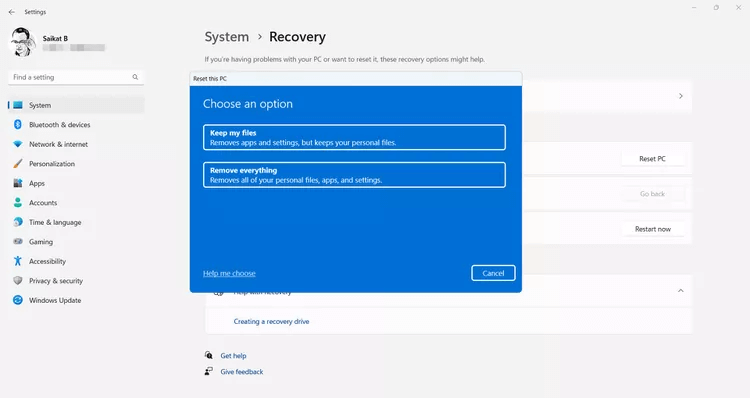
4- Vyberte cloud ke stažení .و Místní přeinstalace.
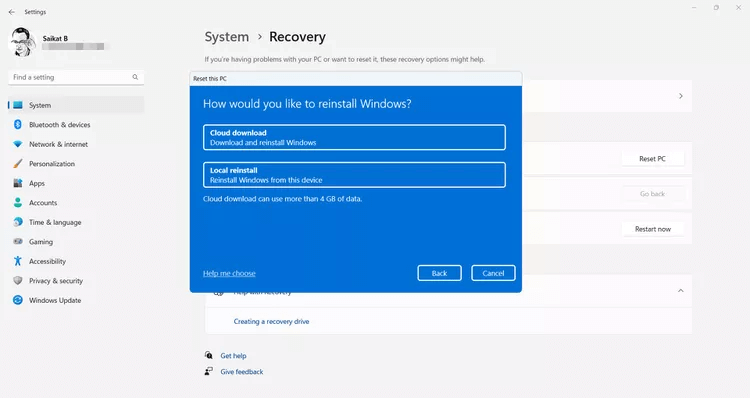
5- Shrňte Další nastavení Vybraná nastavení přeinstalace. 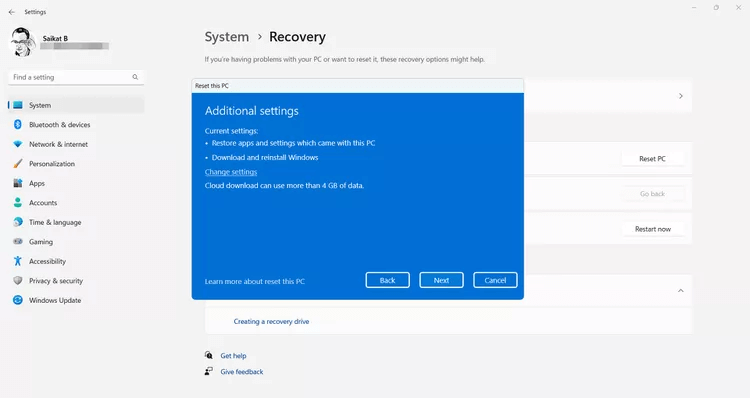
6- Vyberte Změnit nastavení Pro možnost smazat všechny soubory a vyčistit také disk. Čištění jednotky může trvat hodiny, ale je bezpečnější, protože přepisuje data na discích. 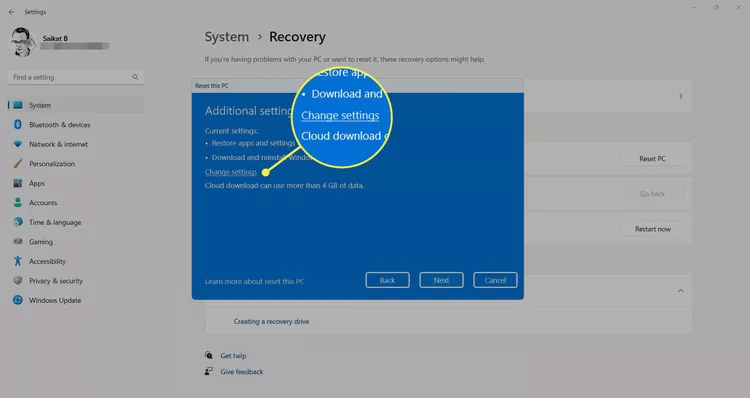
7 - Umožňuje vám to Obrazovka nastavení Vyberte si mezi přeinstalací systému Windows a jeho standardních aplikací. je možnost Stáhněte a přeinstalujte systém Windows Čistá instalace. 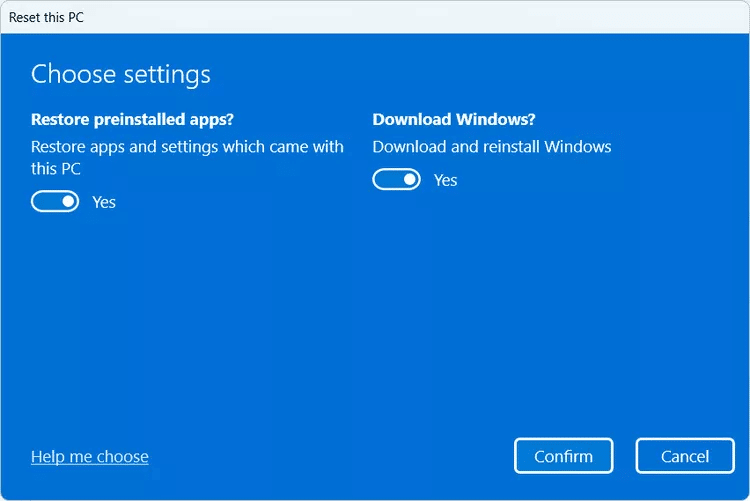
8- Zvolte Potvrdit pro návrat na obrazovku dalších nastavení. Na obrazovce je zvýrazněno potvrzovací tlačítko Resetujte tento počítač.
9- Vyberte Další > Resetovat zahájit proces. 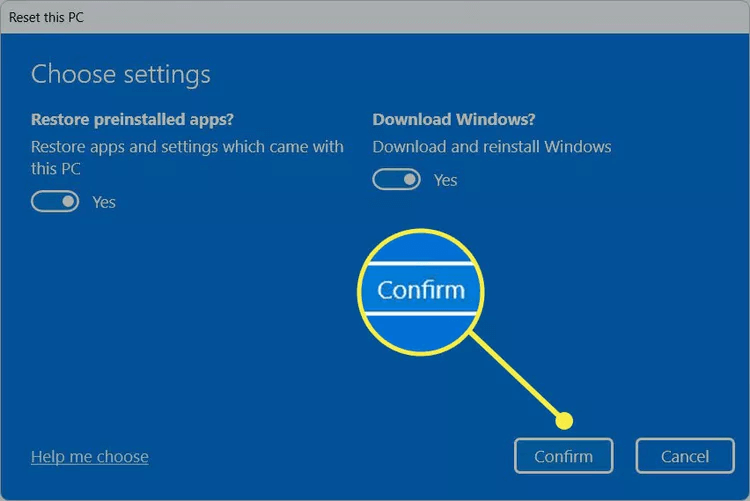
10- Indikátor průběhu bude indikovat, že proces začal. Doba bude záviset na různých faktorech, jako jsou zvolené možnosti a množství dat, která máte na discích. Normálně můžete očekávat, že mezi tím přejdete 15-45 minut.
Jak resetovat Windows 11 z přihlašovací obrazovky
Prostředí Windows Recovery Environment je možnost obnovení, když nastavení nejsou dostupná kvůli závadě. WinRE můžete vstoupit z přihlašovací obrazovky Windows 11, odtud jsou kroky podobné jako Resetovat tento počítač z Nastavení.
- Otevřete přihlašovací obrazovku pomocí klávesové zkratky Logo Windows + L. Poté stiskněte Klávesa Shift při výběru Tlačítko napájení > Restartovat. Možnost nabídky Reset zvýrazněná na přihlašovací obrazovce Windows 11.
- Obrazovka WinRE nabízí tři možnosti. Lokalizovat Odstraňování problémů > Resetujte tento počítač zobrazíte stejné možnosti resetování, o kterých jsme hovořili v předchozí části.
- Rozhodněte se, zda si chcete ponechat své osobní soubory, nebo odstranit vše. Poté postupujte podle stejných pokynů z předchozí části a dokončete proces resetování.
Oznámení: Můžete také obnovit tovární nastavení počítače se systémem Windows 11 pomocí spouštěcí jednotky pro obnovení. Když se Windows 11 nespustí z plochy Windows nebo zapomenete heslo správce, může být disk pro obnovení jedinou možností, jak resetovat počítač. Vždy bVytvořte spouštěcí jednotku Windows 11 Pokud žádný nemáte. Můžete to použít ke spuštění počítače a čisté instalaci systému Windows. Tato možnost vám nedovolí uchovávat vaše osobní soubory a složky.
Často kladené otázky:
Q1: Jak obnovím tovární nastavení notebooku HP s Windows 11?
Odpovědět: Stejné výše uvedené kroky resetují notebook s Windows 11 bez ohledu na výrobce. Přejděte na Start > Nastavení > Systém > Obnovení > Možnosti obnovení > Obnovit tento počítač > Obnovit počítač.
Otázka 2: Jak obnovím nastavení sítě v systému Windows 11?
Odpovědět: Musíš Obnovte nastavení sítě Windows 11 Pokud máte potíže s udržením připojení k internetu nebo váš počítač běží pomalu. Chcete-li to provést, přejděte na Start > Nastavení > Síť a internet > Pokročilá nastavení sítě > Obnovení sítě.